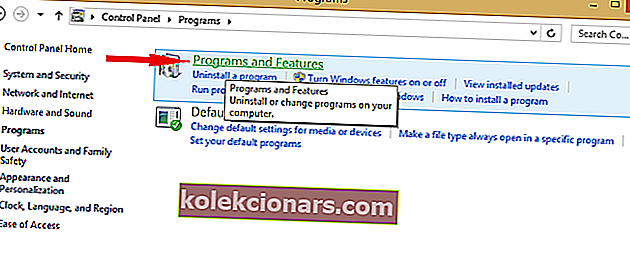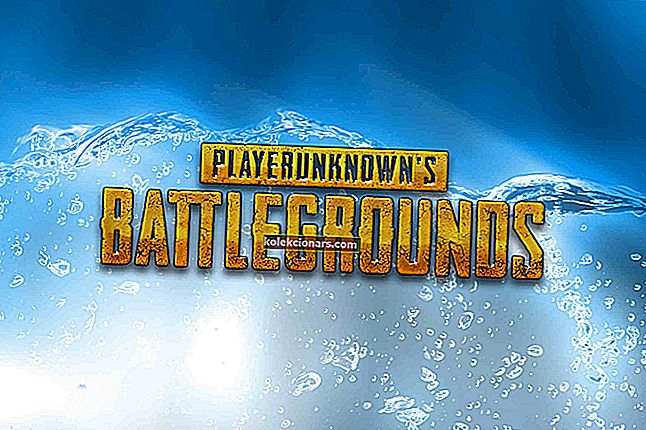- Πολλοί χρήστες του Steam ανέφεραν ότι το μήνυμα σφάλματος "Δεν ήταν δυνατή η σύνδεση στο Steam" που εμφανίζεται όταν προσπαθούν να συνδεθούν στο Steam.
- Εάν διαπιστώσετε ότι είναι το πρόγραμμα-πελάτης Steam που αντιμετωπίζει πρόβλημα, απενεργοποιήστε το VPN σας, προσθέστε το Steam στη λίστα εξαιρέσεων τείχους προστασίας, επαναφέρετε το Winsock και ξεκινήστε το Steam ως διαχειριστής.
- Φαίνεται ότι το Steam αντιμετωπίζει πάντα κάποια προβλήματα και για περισσότερες διορθώσεις και οδηγούς, επισκεφθείτε τη ολοκληρωμένη σελίδα αντιμετώπισης προβλημάτων Steam.
- Το Gaming Hub καλύπτει μια μεγάλη ποικιλία προβλημάτων τόσο με τα παιχνίδια όσο και με τους εκκινητές παιχνιδιών, οπότε φροντίστε να το προσθέσετε σελιδοδείκτη σε περίπτωση που αντιμετωπίσετε προβλήματα.
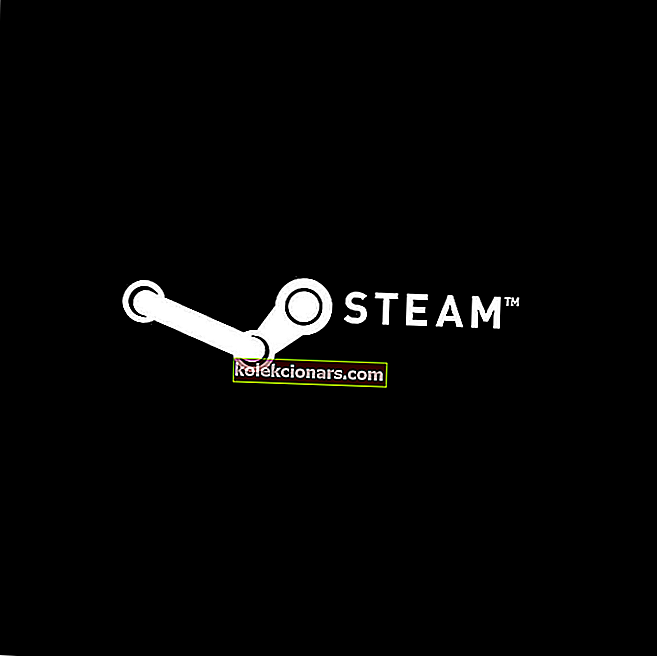
Πολλοί χρήστες του Steam ανέφεραν το μήνυμα σφάλματος δικτύου Δεν ήταν δυνατή η σύνδεση στο Steam . Αυτό μπορεί να είναι ένα μεγάλο πρόβλημα εάν παίζετε συνήθως παιχνίδια για πολλούς παίκτες, αλλά μπορεί να επηρεάσει και τα παιχνίδια ενός παίκτη, επειδή δεν θα μπορείτε να ενημερώσετε τα παιχνίδια με τις πιο πρόσφατες ενημερώσεις κώδικα.
Πώς μπορώ να διορθώσω το σφάλμα Δεν ήταν δυνατή η σύνδεση στο Steam;
1. Αντιμετώπιση προβλημάτων της σύνδεσης δικτύου σας
- Ελέγξτε εάν η σύνδεση δικτύου σας λειτουργεί
- Επανεκκινήστε το δρομολογητή σας (βεβαιωθείτε ότι έχετε αποσυνδέσει το καλώδιο τροφοδοσίας και αφήστε το για 30 δευτερόλεπτα απενεργοποιημένο)
- Κάντε δεξί κλικ στο εικονίδιο δικτύου στη γραμμή εργασιών και κάντε κλικ στο Αντιμετώπιση προβλημάτων
- Ανοίξτε μια γραμμή εντολών και πληκτρολογήστε τις ακόλουθες εντολές (μία προς μία):
- ipconfig / έκδοση
- ipconfig / όλα
- ipconfig / flushdns
- ipconfig / ανανέωση
- Επαναφορά του netsh winsock
- προσπαθήστε να εκτελέσετε ξανά το Steam
Η γραμμή εργασιών σας δεν λειτουργεί; Ευτυχώς, ξέρουμε πώς να το διορθώσουμε. Ρίξτε μια ματιά στον οδηγό μας και θα γνωρίζετε επίσης.
2. Βεβαιωθείτε ότι το πρόγραμμα οδήγησης δικτύου σας είναι ενημερωμένο

- Πραγματοποιήστε λήψη της εφαρμογής TweakBit Driver Updater .
- Εγκαταστήστε το και εκτελέστε το.
- Η εφαρμογή θα σαρώσει τον υπολογιστή σας και θα σας ενημερώσει ποια προγράμματα οδήγησης είναι παλιά.
- Επιλέξτε τα προγράμματα οδήγησης που θέλετε να ενημερώσετε και η εφαρμογή θα τα ενημερώσει αυτόματα.
Αφού ενημερώσετε τα προγράμματα οδήγησης, ελέγξτε αν έχετε εκκρεμείς ενημερώσεις των Windows. Εάν το σύστημά σας είναι ενημερωμένο, τότε υπάρχει μεγάλη πιθανότητα το μήνυμα σφάλματος "Δεν ήταν δυνατή η σύνδεση στο Steam" να εξαφανιστεί.
3. Εγκαταστήστε ξανά το Steam

- Δημιουργήστε αντίγραφα ασφαλείας του καταλόγου Steamapps εάν θέλετε να αποθηκεύσετε όλα τα εγκατεστημένα παιχνίδια σας.
- Ανοίξτε τον Πίνακα Ελέγχου .
- Επιλέξτε Προγράμματα .
- Κάντε κλικ στην επιλογή Προγράμματα και δυνατότητες.
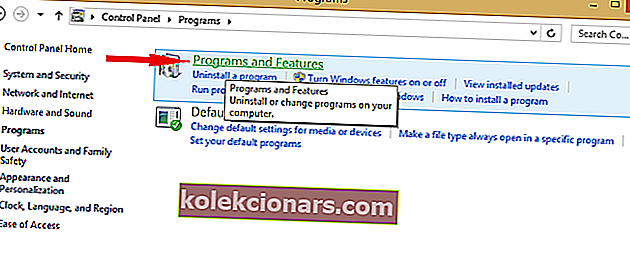
- Εντοπίστε το Steam στη λίστα και κάντε διπλό κλικ για απεγκατάσταση
- Κατεβάστε τον τελευταίο πελάτη Steam από τον επίσημο ιστότοπο
- Μετακινήστε πίσω το φάκελο Steamapps που έχετε δημιουργήσει αντίγραφα ασφαλείας στον κατάλογο Steam και, στη συνέχεια, εκτελέστε το πρόγραμμα-πελάτης Steam
- Ελέγξτε αν το σφάλμα εξακολουθεί να υφίσταται
Ο πίνακας ελέγχου δεν ανοίγει στον υπολογιστή σας; Ρίξτε μια ματιά σε αυτό το άρθρο για να δείτε πώς να το διορθώσετε
4. Βεβαιωθείτε ότι το τείχος προστασίας / VPN δεν αποκλείει το Steam

- Ανοίξτε την Ασφάλεια των Windows
- Μεταβείτε στο Τείχος προστασίας και προστασία δικτύου
- Επιτρέψτε μια εφαρμογή μέσω του τείχους προστασίας
- Βρείτε το Steam στη λίστα και βεβαιωθείτε ότι είναι επιλεγμένο το πλαίσιο δίπλα του
- Προαιρετικό βήμα: Μεταβείτε στην Προστασία από ιούς και απειλές> Διαχείριση προστασίας Ransomware> Επιτρέψτε σε μια εφαρμογή μέσω ελεγχόμενης πρόσβασης φακέλων> Προσθέστε μια επιτρεπόμενη εφαρμογή και προσθέστε το Steam στη λίστα.
Εάν εκτελείτε ένα VPN, διακόψτε το και δοκιμάστε να ξεκινήσετε ξανά το Steam. Εάν υπήρχε μια σύγκρουση εδώ, θα μπορούσε να είναι η αιτία για τον οποίο δεν μπορούσατε να συνδεθείτε στο δίκτυο Steam.
5. Ξεκινήστε το Steam χρησιμοποιώντας το TCP

- Χρησιμοποιήστε τη Διαχείριση εργασιών για να κλείσετε όλες τις διεργασίες Steam που εκτελούνται αυτήν τη στιγμή
- Δημιουργήστε μια συντόμευση επιφάνειας εργασίας στον πελάτη Steam
- Κάντε δεξί κλικ> Ιδιότητες
- Στο πεδίο Target, προσθέστε -tcp στο τέλος, μετά τα εισαγωγικά
- Ξεκινήστε το Steam και συνδεθείτε
Οι λύσεις που παρέχονται παραπάνω θα πρέπει να διορθώσουν το σφάλμα δικτύου Δεν ήταν δυνατή η σύνδεση στο Steam . Ενημερώστε μας στην ενότητα σχολίων παρακάτω πόσο εύκολο βρήκατε τον οδηγό μας
Συχνές ερωτήσεις: Σφάλματα σύνδεσης ατμού
- Δεν μπορείτε να συνδεθείτε στο Steam Network;
Αλλάξτε τον τύπο σύνδεσης όπως φαίνεται στον παραπάνω οδηγό. Αυτό θα σας επιτρέψει να συνδεθείτε.
- Πώς διορθώνετε ότι το Steam αντιμετωπίζει πρόβλημα σύνδεσης με διακομιστές Steam;
Ανοίξτε μια γραμμή εντολών και πληκτρολογήστε τις εντολές που εμφανίζονται στο βήμα 1 αυτού του οδηγού. Στη συνέχεια, ανοίξτε το Steam ως διαχειριστής.
- Πώς μπορώ να διορθώσω το Steam που δεν θα συνδεθεί στο διαδίκτυο;
Επαναφέρετε το δρομολογητή σας (αποσυνδέστε το βύσμα τροφοδοσίας και αφήστε το για 30 δευτερόλεπτα) και, στη συνέχεια, ανανεώστε το DNS σας όπως φαίνεται στον ειδικό οδηγό μας.
- Γιατί το Steam δεν συνδέεται με διακομιστές;
Θα ελέγξετε εάν οι διακομιστές Steam είναι εκτός λειτουργίας. Εάν διαπιστώσετε ότι είναι το πρόγραμμα-πελάτης Steam που αντιμετωπίζει πρόβλημα, απενεργοποιήστε το VPN (εάν χρησιμοποιείτε) και ακολουθήστε τα βήματα αντιμετώπισης προβλημάτων που αναφέρονται παραπάνω.
- Πώς μπορώ να διορθώσω τον κωδικό σφάλματος 118 στο Steam;
Για να διορθώσετε το σφάλμα Steam 118, μπορείτε να ρίξετε μια ματιά στον οδηγό μας που ακολουθεί τα απλά βήματα που πρέπει να ακολουθήσετε.
Σημείωση του συντάκτη: Αυτή η ανάρτηση δημοσιεύθηκε αρχικά τον Ιούνιο του 2019 και έκτοτε ανανεώθηκε και ενημερώθηκε τον Μάρτιο του 2020 για φρεσκάδα, ακρίβεια και πληρότητα.